1、打开AI软件,新建画布(AI打开过程非常波娑羼洎缓慢,要耐心等待,如果未打开之前点击鼠标操作有可能会对其造成死机状态)画布随意建立即可,这里是以A4纸张大小

2、选择左侧工具栏中的“椭圆工具”建立一个窄窄的椭圆
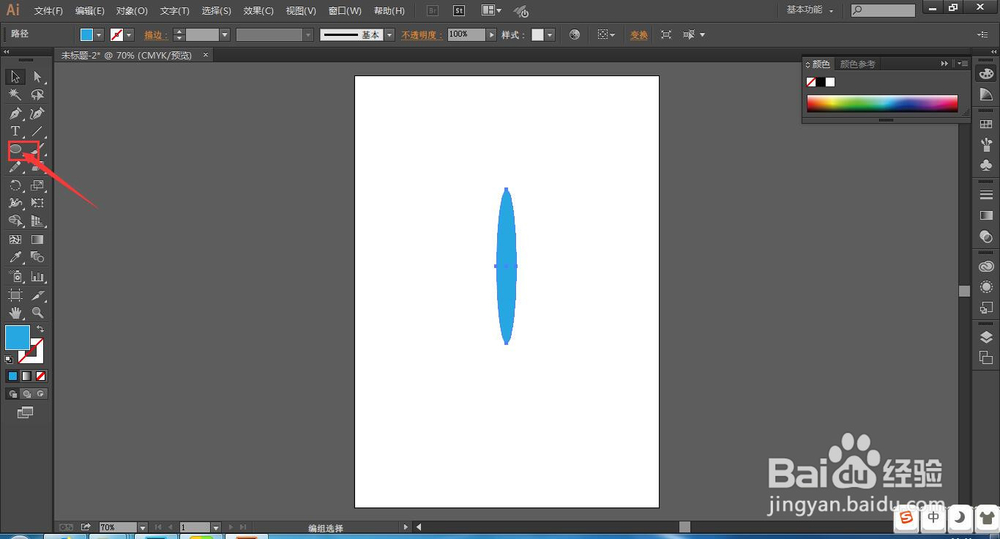
3、选择左侧工具栏中“旋转工具”
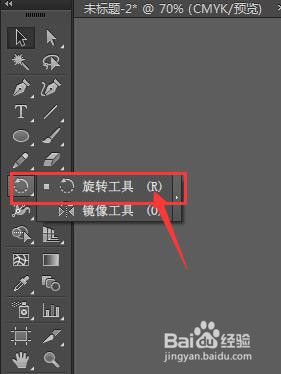
4、按住Alt键单机中心点,作为图形旋转时的中心点,(定位中心点按住alt+左键),跳出旋转工具栏
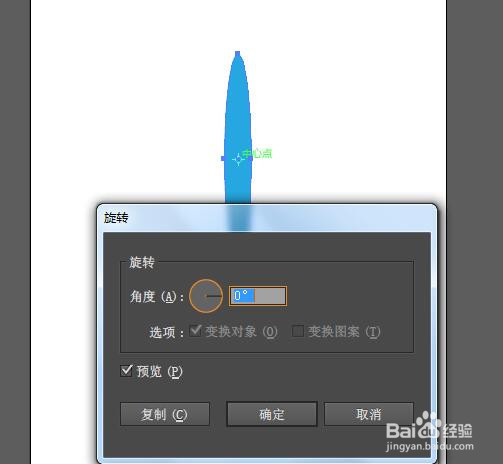
5、在旋转工具栏中,点击预览,填写角度,最后点击复制后,图形在原有基础上回复制一个新的图形
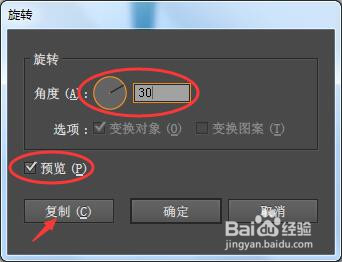

6、然后按住Ctrl+D连续复制,一直按直到完成图形为止,这就是最后展示的效果
